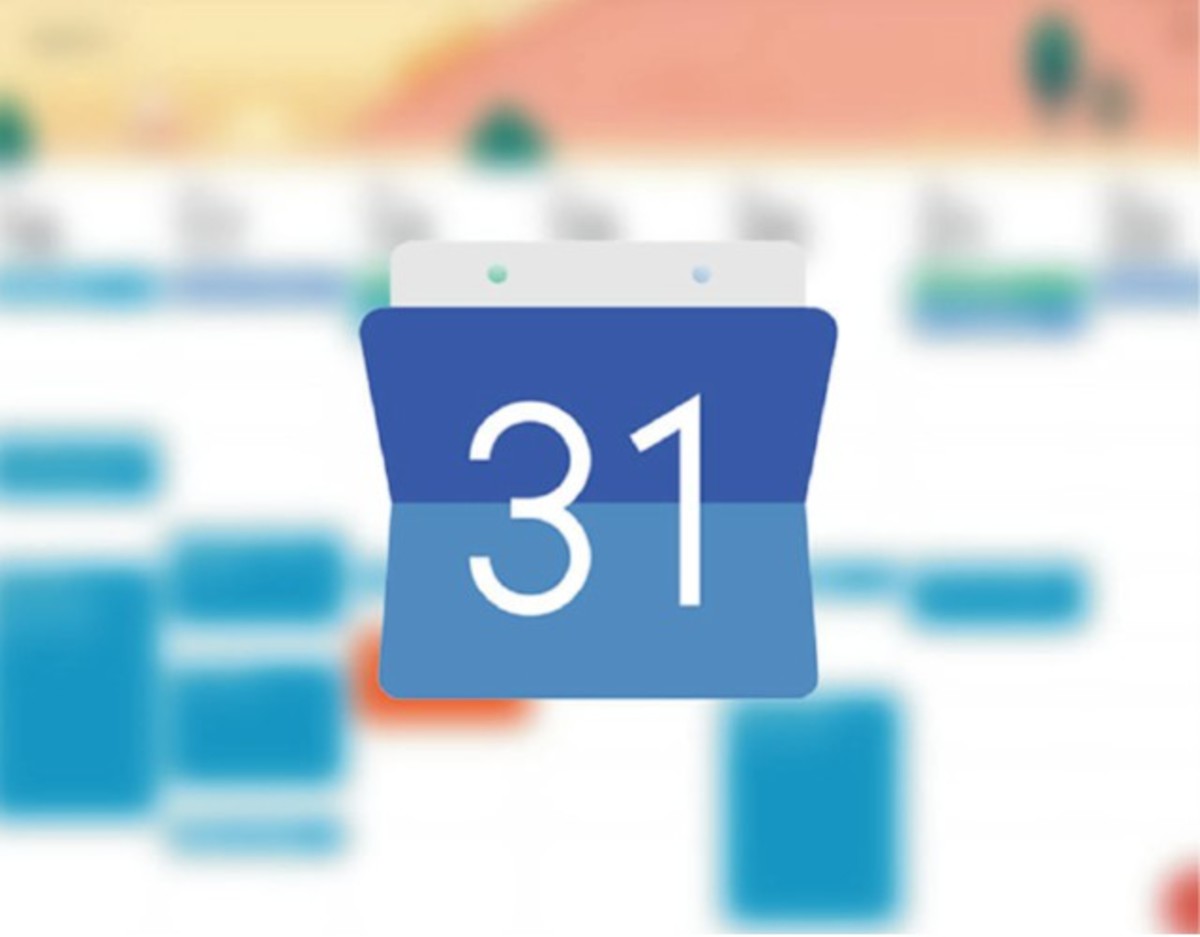El calendario Google en Android puede ser sincronizado de manera fácil, siempre y cuando se realicen los pasos pertinentes. Ahora, te los indicaremos para que los sigas.
Tu dispositivo puede llegar a conectarse, manteniendo tal cual tengas registrado tu computadora o demás. Podrás hacerlo con el calendario que viene pre instalado en tu móvil o puedes usar una aplicación como Google Calendar. Los eventos que crees en un dispositivo conectado a una cuenta específica automáticamente aparecerán en cualquier otro dispositivo que esté conectado a esa cuenta.
También puedes aprender en Que How To como hacer la sincronización hacia dispositivos iPhone.
Lograr vincular el calendario Google en Android
- Primeramente, dale apertura a la aplicación, en la parte de Ajustes. La pantalla de inicio, dentro de la bandeja de aplicaciones o en el panel de Notificaciones.
Deberás seguir los pasos necesarios, para dar con el resultado esperado.
- Luego, dirígete hacia la sección de Cuentas, en donde te aparecerán todas aquellas que encuentras conectadas a tu dispositivo.
- Haz click en Añadir cuenta, para que puedas visualizar los diferentes tipos de cuentas que tienes para fundar.
Si tu cuenta de Google ya está conectada, pulsa en ella en la lista de cuentas y después pulsa en tu nombre de usuario de Google.
- Selecciona Google, porque será el objetivo en sí. Después, está Existente si quieres iniciar sesión en una propia, o bien puedes pulsar en Nueva para crear una.
Una vez puedas lograr hacer la sincronización, podrás disfrutar de actualizaciones automáticas.
- Ahora bien, espera a que finalice la sincronización misma. Una vez se añada tú cuenta de Google, se tardará un minuto o dos en sincronizar toda tu información. Para tener plena seguridad de que el calendario se está sincronizando, pulsa en tu cuenta nueva en la lista de Cuentas y revisa la casilla a lado de Calendario.
Si tienes varios calendarios asociados con tu cuenta de Google, puedes seleccionar cuáles quieres que aparezcan en tu aplicación de calendario.
Por último, es muy entendible que quieras sincronizar tu calendario en Android, para no tener que recurrir a tediosas tareas organizativas. Deberás hacerte con este tipo de material, para poder facilitarte en diversas cosas.
Ante todo lo referido, puede que tengas dudas e interrogantes por cómo sincronizar el calendario Google. Asimismo, te dejamos el contenido audiovisual:
-
El envío de un WhatsApp a varias personas, es de las tantas herramientas que… Leer más
-
Hoy en día es raro que en un hogar no exista algún ordenador, ya… Leer más
-
TomTom es una de las marcas de navegadores GPS más populares, que nos han ayudado a… Leer más
-
Si aún no conoces esta función, aquí te vamos a explicar todo lo que… Leer más
-
Hoy te enseñaremos a cómo quitar moho de la goma de la lavadora. La… Leer más
-
Si quieres realizar búsquedas en Gmail entre todos tus mensajes este artículo puede ayudarte… Leer más
-
En el momento de diseñar el copy para tu sitio web es muy importante… Leer más
-
¿Quieres hacer una camiseta original y única? Aprende cómo estampar una camiseta en casa… Leer más